miui7巨无霸字体怎么设置 miui7巨无霸字体设置图文详细教程
时间:2024/12/12作者:未知来源:盘绰网教程人气:
- [摘要]miui7巨无霸字体怎么设置?1、首先从MIUI 7系统主界面找到“设置”并进入,如下图所示:2、进入MIUI 7系统设置后,我们再选择“...
miui7巨无霸字体怎么设置?
1、首先从MIUI 7系统主界面找到“设置”并进入,如下图所示:
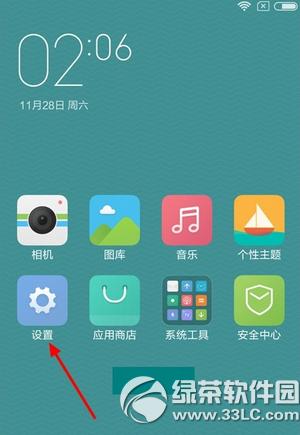
2、进入MIUI 7系统设置后,我们再选择“字体大小”设置选项,如下图所示:
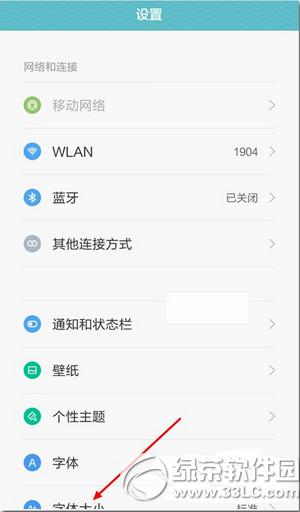
3、最后,通过拖动下方的滑块至最尾端就可以设置为巨无霸字体了,而且我们还能看到预览效果,如下图所示:
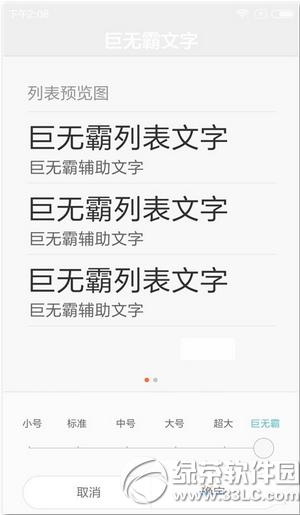
miui7什么时候出 小米miui7发布时间
miui7适配机型有哪些 小米miui7适配机型大全
手机APP这些安装在手机里面丰富多彩的软件,让我们的生活更加方便和精彩。游戏、社交、购物、视频、音乐、学习......我们可以随时随地,随处进行。